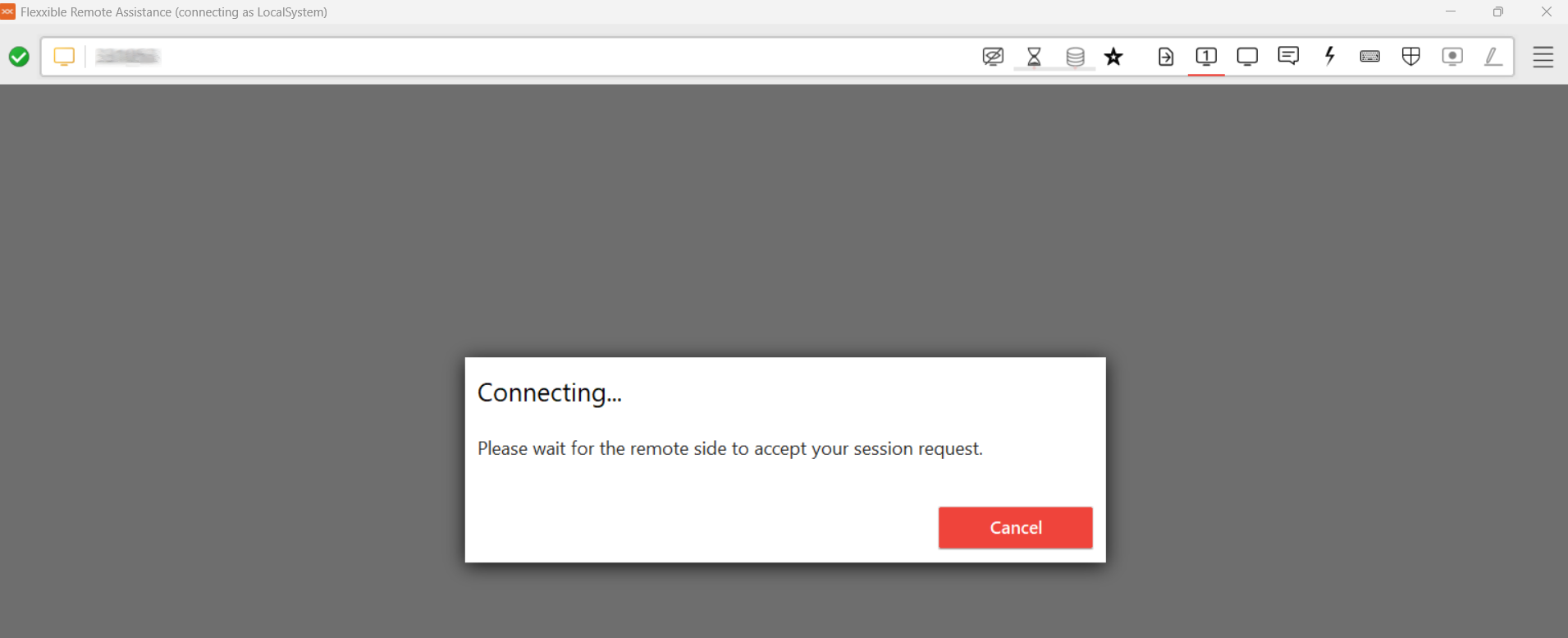Assistência Remota Flexxible
Flexxible Remote Assistance é uma funcionalidade projetada para facilitar o suporte técnico seguro e eficiente, permitindo a um operador acessar remotamente um dispositivo e assumir o controle da sessão do usuário para diagnosticar problemas, aplicar mudanças ou executar tarefas administrativas.
A solução habilita a gestão de qualquer aplicação visível para o usuário, incluindo aquelas que requerem elevação de privilégios ou são executadas sob o Controle de Contas de Usuário (UAC), garantindo uma operação temporária e mantendo um foco rigoroso em segurança e privacidade.
Características principais
- Compatível com sessões de usuário em dispositivos físicos, VDI, desktops compartilhados e ambientes de aplicações virtualizadas.
- Funciona com ou sem proxy.
- Suporta tanto dispositivos de usuário final como dispositivos sem usuário presente (servidores ou quiosques).
- Compatível com Windows.
- Útil para sessões pontuais de suporte ou como mecanismo de acesso remoto à infraestrutura (por exemplo, servidores).
Privacidade e segurança
-
Para minimizar a superfície de ataque e reduzir riscos de exploração de vulnerabilidades, o FlexxAgent não instala software adicional, portanto, não há nenhum serviço "escutando" conexões de entrada. Só é executado (sem instalação) em tempo real quando solicitado pelo módulo Workspaces.
-
A redireção de áudio está desabilitada por padrão para evitar que o operador escute conversas se o usuário estiver em uma videochamada.
Flexxible Assistência Remota - Tipos
1. Interativa (Assistida)
Permite que o operador se conecte a um dispositivo e assuma o controle da sessão ativa do usuário, após obter seu consentimento explícito. Este modo de conexão oferece um acesso seguro e supervisionado ao ambiente do usuário, facilitando a resolução de problemas e a execução de ações de suporte em tempo real.
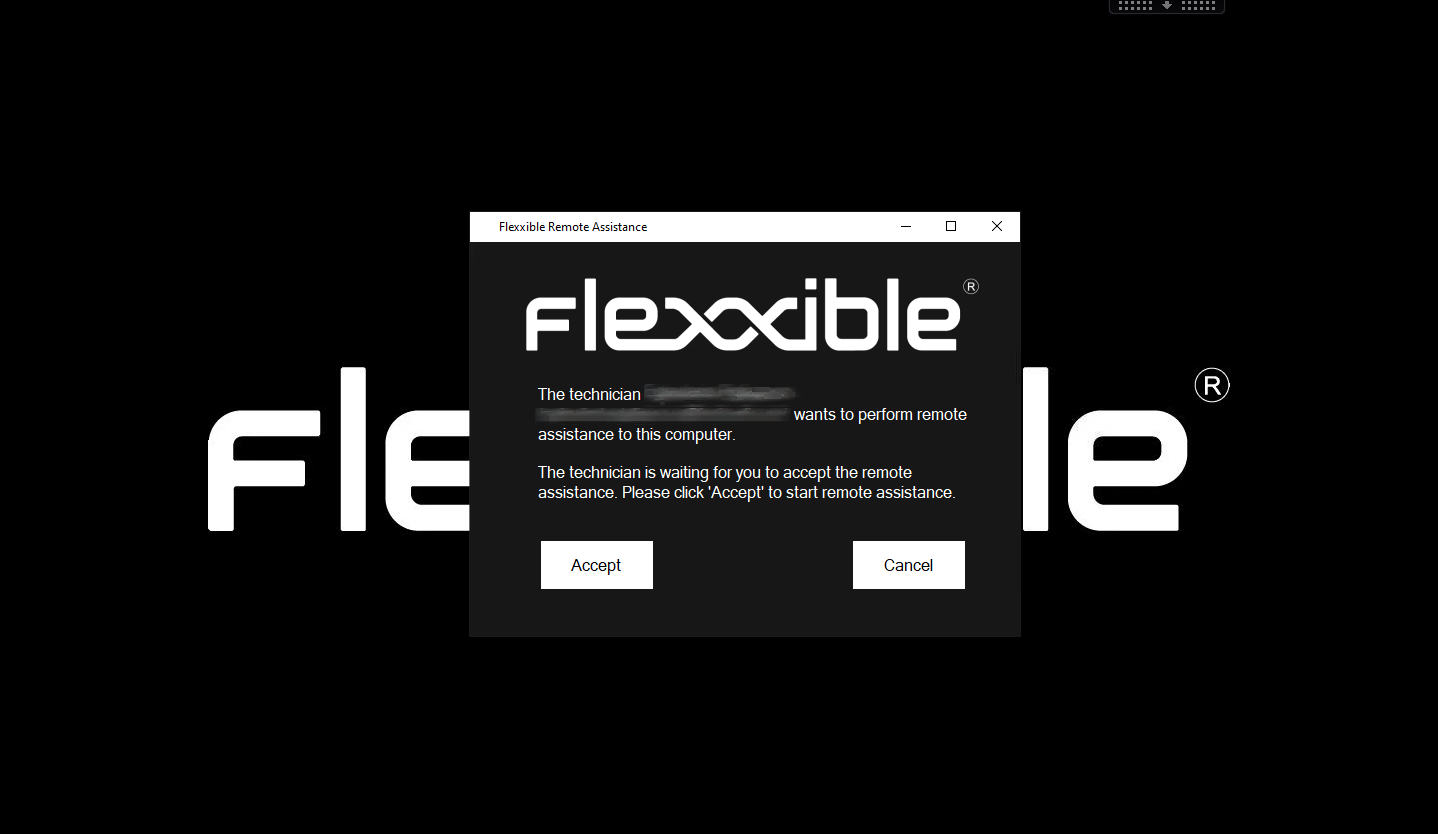
2. Não assistida
Permite que um operador acesse e controle um dispositivo sem a necessidade de um usuário presente. É direcionado a dispositivos do tipo servidores ou quiosques.
Ao iniciar este tipo de assistência, o FlexxAgent mostra ao operador os dados necessários para se conectar:
- ID da sessão. Identificador da sessão.
- Senha. Senha dinâmica que se regenera a cada sessão (não é aconselhável armazená-la).
- Download do arquivo de ativação para o operador.
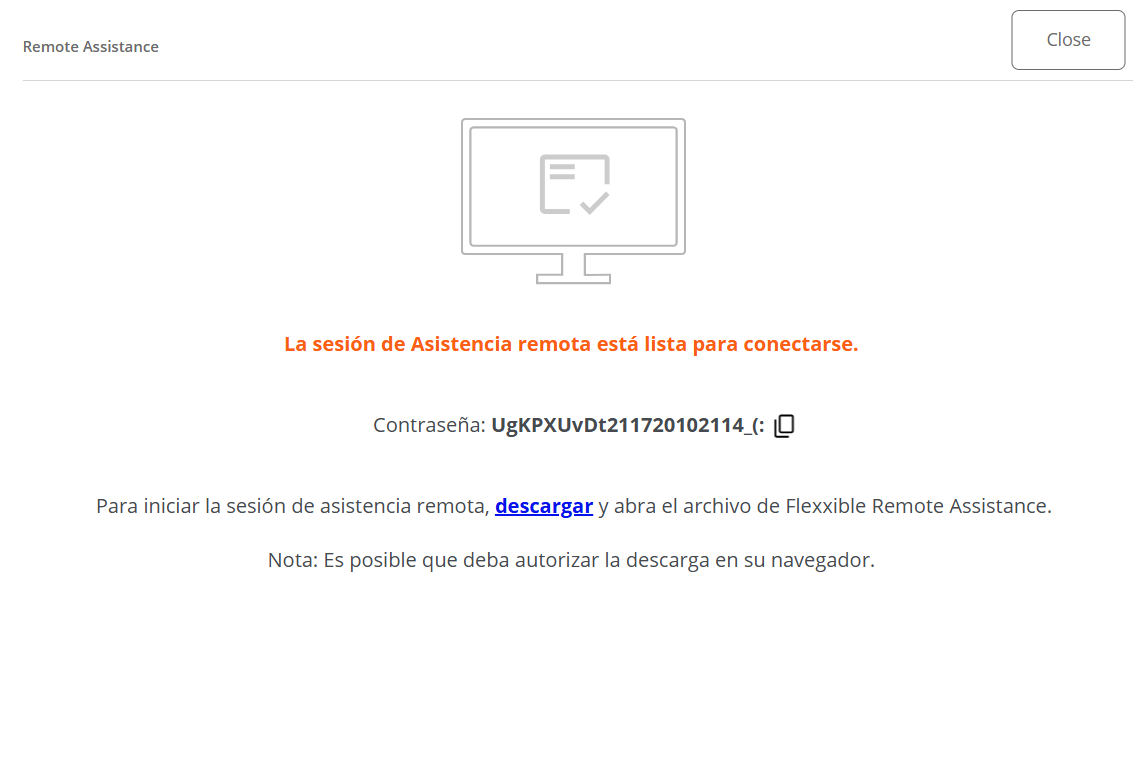
O operador deverá inserir a senha ao executar o arquivo de ativação para assumir o controle do dispositivo.
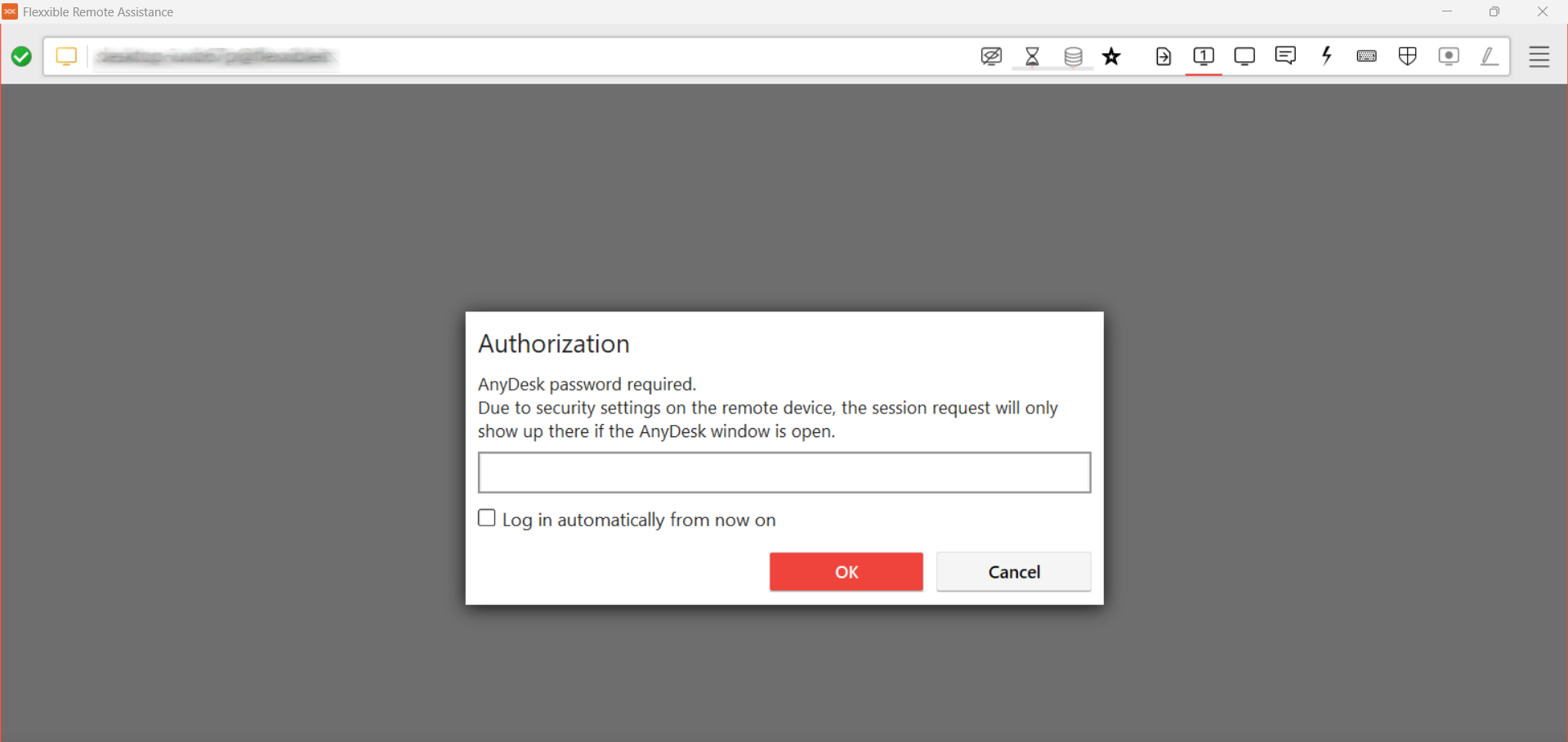
Passados 15 minutos desde a finalização da conexão, o serviço é desativado automaticamente e a senha expira. Nem o arquivo nem os dados de autenticação são reutilizáveis.
3. Dinâmico
Permite que o operador acesse o dispositivo independentemente de haver ou não sessões de usuário ativas.
- Se existir uma sessão ativa, inicia o processo de assistência interativa (assistida).
- Se não houver nenhuma sessão ativa, a assistência remota não assistida é lançada, permitindo até mesmo iniciar sessão com outras contas sem interferir nos dados do usuário.
Considerações
- Em dispositivos configurados para assistência remota dinâmica, não será possível iniciar uma assistência remota não assistida em nenhuma sessão do dispositivo a partir de
Sesionesno módulo Workspaces. - Requer que o dispositivo que recebe a assistência tenha FlexxAgent 24.9.2 ou superior instalado.
- Mesmo que o grupo de relatório ao qual o dispositivo pertence esteja configurado para assistência remota dinâmica, no módulo Workspaces continuará sendo exibida a opção de executar os três tipos de assistência, mas apenas a dinâmica será funcional.
Requisitos
- O dispositivo que recebe a assistência remota deve ter o FlexxAgent 23.7 ou superior (24.9.2 para assistência dinâmica) instalado.
- Conectividade para https://ras.flexxible.com, pela porta TCP 443.
A assistência remota será interrompida se o FlexxAgent for reiniciado durante sua execução.
Configuração
Um dispositivo não poderá receber assistência remota se não estiver habilitado para isso na Configuração do FlexxAgent (Flexxible Remote Assistance) de seu grupo de relatório. Lá poderá ser definido que tipo de assistência remota poderá receber.
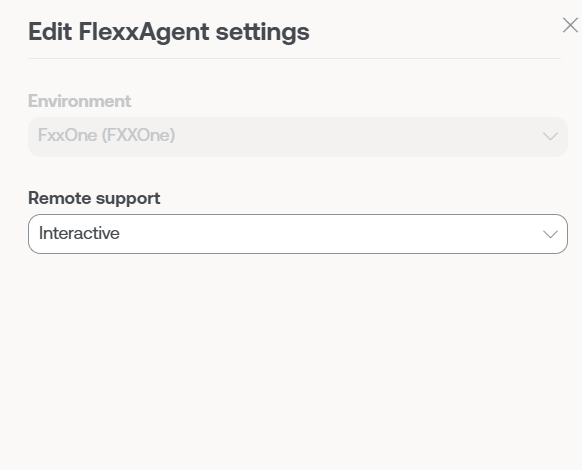
Ativação
A execução do Flexxible Remote Assistance pode ser feita a nível de dispositivo ou sessão.
Dispositivo
- Acessar o módulo Workspaces ->
Nível 1->Workspaces. - Selecionar o dispositivo.
- Clicar em
Operações->Flexxible Remote Assistance. - Escolher o tipo de assistência remota que deseja executar.

Sessão
- Acessar o módulo Workspaces ->
Nível 1->Sesiones. - Selecionar a sessão.
- Clicar em
Operações->Flexxible Remote Assistance. - Escolher o tipo de assistência remota que deseja executar.
Quando o operador solicita iniciar a assistência, o FlexxAgent executa um processo e notifica o usuário.
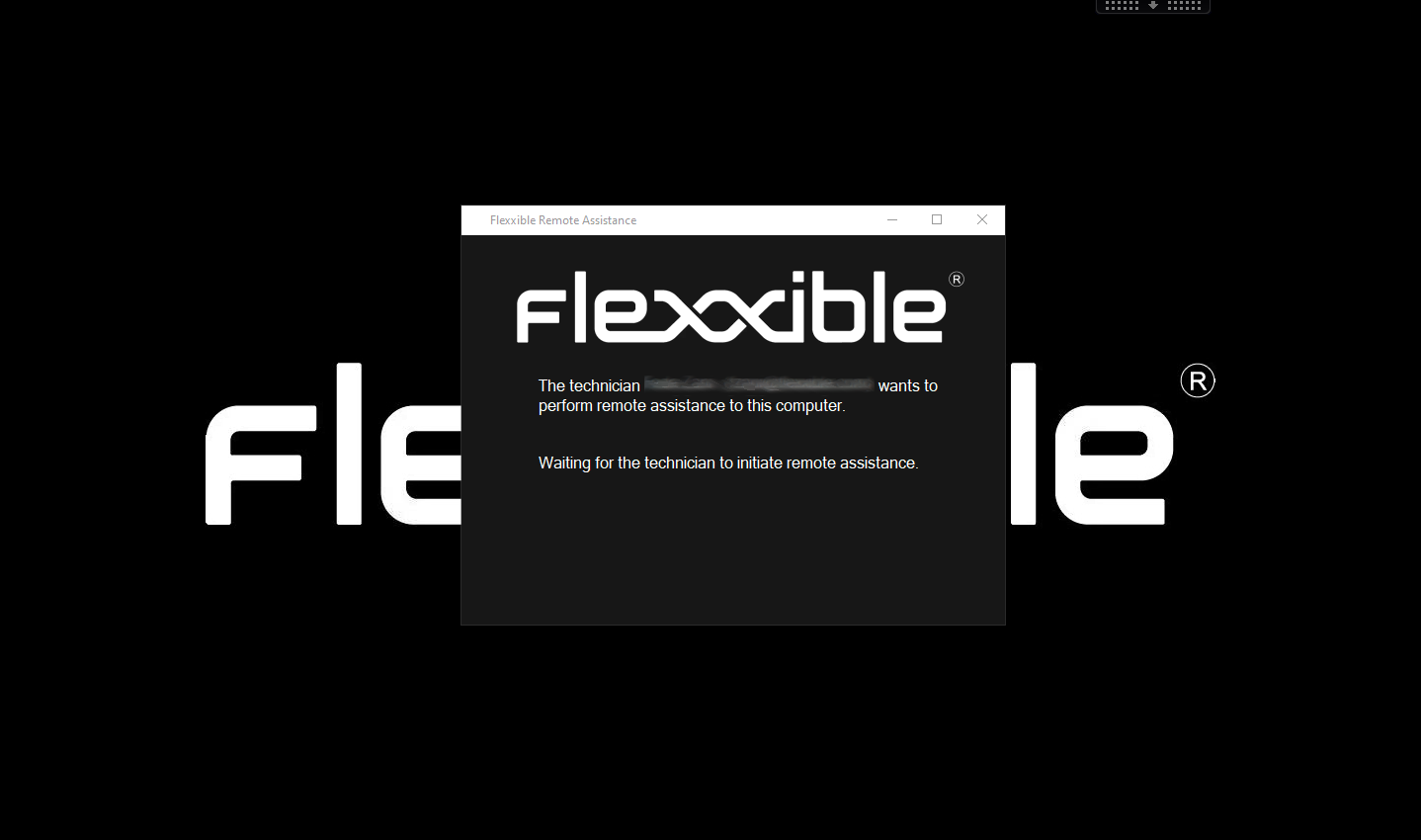
Arquivo de ativação
O operador deve baixar um arquivo de ativação para prestar o serviço. Isso dependerá se o dispositivo que presta suporte tem ou não o FlexxAgent instalado:
Dispositivos com FlexxAgent instalado
O operador deve baixar e executar o arquivo Flexxible Remote Assistance, cuja extensão é .flxra.
- É executado sem instalação, com permissões do usuário.
- Permanece ativo apenas durante a sessão.
- Após finalizada, é interrompido e o arquivo é removido automaticamente do sistema.
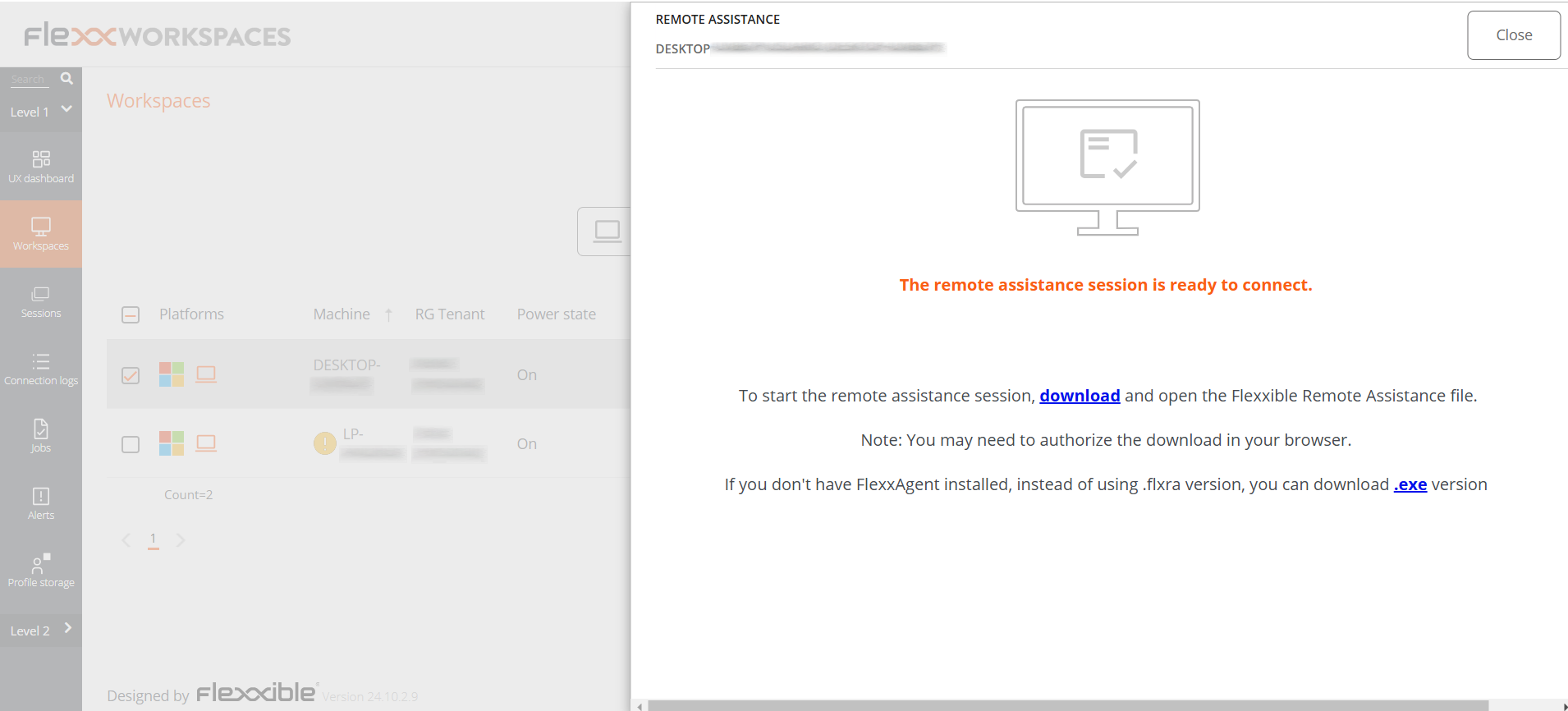
Dispositivos sem FlexxAgent instalado
O operador deve baixar e executar o arquivo com extensão .exe.
- É executado sem instalação, com permissões do usuário.
- Permanece ativo apenas durante a sessão.
- O arquivo não é removido automaticamente após a finalização da sessão.
Em ambos os casos, será solicitado o consentimento do usuário antes que o operador possa assumir o controle.
Vista a partir da tela do operador:
Vista a partir da tela do usuário:
Mesmo que o arquivo seja executado sem permissões administrativas, o operador terá acesso a ferramentas administrativas por meio do Flexxible Tools.
Processos gerados
Ao executar o arquivo de ativação, dois processos são iniciados:
- FlexxAgent.exe
- FlexxibleRA.exe

Funcionamento através de proxy
Do ponto de vista do operador
Ao executar o arquivo de ativação, o FlexxAgent verifica se existe a chave Proxy_Url:
- Se detecta, usa.
- Caso contrário, executa AnyDesk no modo de auto-detecção.
Do ponto de vista do usuário final
O FlexxAgent verifica se o proxy está configurado.
- Se detectar, usa.
- Caso contrário, executa AnyDesk no modo de auto-detecção.
Se as chaves de registro de configuração do proxy não existirem, será detectado se o sistema operacional tem o proxy configurado.
- Se detectado e acessível, ele o usará.
- Caso contrário, executa AnyDesk no modo de auto-detecção.
Flexxible Tools
O arquivo de assistência remota é executado com permissões do usuário. Se este não tiver privilégios de administrador, o operador pode utilizar Flexxible Tools, disponível em assistências remotas interativas (assistidas).
Flexxible Tools permite que o operador execute ferramentas administrativas.
- CMD
- PowerShell
- Editor de registro
- Gerenciador de Tarefas
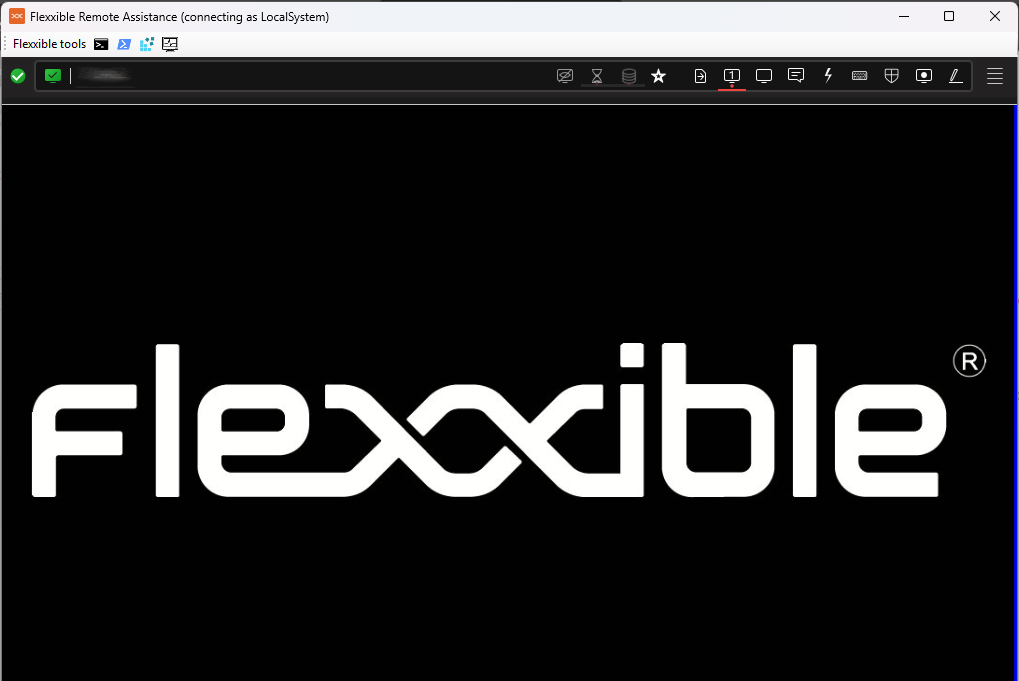
Configuração
O Flexxible Tools pode ser ativado para usuários de acordo com o papel que possuem no Portal. Isso pode ser feito de duas maneiras:
A partir de Produto
- Acessar
Portal->Configuração->Organização. - No menu, clique na guia
Produtos. - Clique em
Configuração do FlexxAgentno registro do produto desejado.
Isso permite aplicar a mudança para todos os grupos de relatório.
A partir de Grupos de relatório
- Acessar
Portal->Configuração->Grupos de relatório. - Clique em
Configuração do FlexxAgentno registro do grupo de relatório desejado.
Isso permite ativar ou desativar a funcionalidade para um ou vários grupos de relatório.
O Flexxible Tools requer que tanto o dispositivo do operador quanto o assistido pertençam ao mesmo ambiente FlexxAgent.
Detecção de conexões
A seção Trabalhos, no módulo Workspaces, permite identificar o momento de início e fim de uma sessão de assistência remota. O estado do trabalho reflete com precisão a atividade real do operador e o registro de todos os eventos relacionados à sua conexão.
Início do trabalho
Quando um operador pressiona o botão Flexxible Remote Assistance, um trabalho é criado automaticamente com o estado Em processo. A partir daí, o sistema monitora se uma conexão é estabelecida ou não pelo operador.
Fechamento do trabalho
-
Fechamento automático. Se nos primeiros cinco minutos não for detectada nenhuma conexão ativa, o trabalho é fechado automaticamente. Neste caso, o seguinte registro é adicionado:
The job has been closed. No active remote assistance connections detected. -
Fechamento após finalizar a conexão. O trabalho é fechado se for detectada uma conexão de assistência remota e esta finalizar corretamente.
Reconexões
Se o operador se reconectar ao mesmo dispositivo, o trabalho retornará automaticamente ao estado Em processo. Uma vez que a nova conexão termina, o sistema o marca como Finalizado.
Detalhe do trabalho
O detalhe do trabalho de cada conexão é mostrado da seguinte maneira:
09/10/2025 10:43:05 (UTC) - Remote assistance connection started from the id 276790 to the id 941120
09/10/2025 10:41:49 (UTC) - Remote assistance started at 09/10/2025 12:41:49 local time
09/10/2025 10:45:00 (UTC) - Remote assistance ended at 09/10/2025 12:45:00 local time
09/10/2025 10:45:00 (UTC) - Connection duration: 191s
Em assistências remotas não atendidas onde vários operadores intervêm sobre o mesmo dispositivo, pode não ser possível determinar com exatidão a qual trabalho pertence cada conexão.